Intelege ce să facă în cazul în care programul nu răspunde sau permanent lent. Poate închide absolut orice aplicație sau o fereastră. Iar atunci când încercați să-l închidă, nu va funcționa. Acesta nu va răspunde la comenzi rapide de la tastatură sau clicuri. Dar nu reporniți computerul sau trageți ștecherul din priză. Acest lucru ar trebui să fie făcut în ultimă instanță - atunci când alte metode nu ajuta. Definitivarea un utilitar separat, este posibilă fără a opri PC-ul.

De ce atârnă de program?
Dacă atârnă în mod regulat programul, este logic să se gândească la cauza acestor eșecuri. Pentru a remedia problema în timp util. Acest lucru se poate întâmpla atunci când:
- Utilitate pentru funcționarea stabilă trebuie să RAM;
- Alergi prea multe procese în același timp (inclusiv fundal). Ca urmare, acestea nu dispun de resurse;
- Viruși. Nu contează modul în care închide o aplicație care nu răspunde. Dacă această problemă - un fenomen frecvent, este necesar pentru a scana sistemul de un bun antivirus;
- Incompatibilitatea, programe de conflict. Utilitarul nu este proiectat pentru a rula pe versiunea de Windows. Sau au drivere nepotrivite;
- Prea multe găsit. Nu ar trebui să „dezordona“ sistem. Fie curățați sau optimizați;
- Încercarea de a rula programul conține erori;
- defecțiuni hardware. De obicei, aceasta este unitatea hard disk deteriorat sau au devenit inutilizabile bord RAM.
Programul poate închide bine din cauza diverși factori. Nu numai din cauza celor descrise mai sus. Pentru a închide o fereastră, nu neapărat să afle motivele eșecului. Dar dacă problema va deveni „obosit“, este mai bine să afle de ce a venit. Acest lucru va ajuta să înțelegeți ce să facă în continuare, și cum să scape de frâne.
Cum de a verifica dacă blocat?
Nu este întotdeauna clar că blocat: un program sau a întregului sistem. În primul caz, puteți închide fereastra este inaccesibil. În al doilea - va trebui să reporniți computerul.
Dacă utilitarul nu răspunde, dar se deplasează cursorul mouse-ului, aceasta înseamnă că sistemul de operare se execută. Dezactivați doar un singur proces. Cand cu el si inghetat - atunci sistemul se blochează. Și nici unul dintre celelalte programe nu se deschide. Închide - prea.
Dar dacă se execută o aplicație ecran complet? Joc, film sau multimedia. În aceste utilități, cursorul este de obicei ascuns. Dar este posibil să se stabilească faptul că blocat.
Face butoanele Caps Look, Scroll Lock si Num Lock ar trebui să fie lumini de pe tastatura. Dați clic pe unul dintre butoanele pentru a vedea dacă „becul“ aprins: Turn - sistemul funcționează, fără a include - este necesar să se repornească.

Indicatorul luminos de pe tasta Caps Lock
Cum de a închide o aplicație înghețată?
În cele mai multe cazuri, această ușoară „frână“. Așteptați o vreme, iar utilitarul va continua să ruleze. Nu este nevoie să faceți clic aleatoriu pe zona de lucru a programului, în speranța că se va ofili. De asemenea, nu re-rula „zalagavshee“ aplicare. Sau pentru a deschide alte ferestre.
În Windows, versiunea 7 și mai sus. în general, nu trebuie să faceți nimic în plus. Atunci când dispozitivul se blochează de utilitate apare solicitându-vă pentru a închide instalația nu îndeplinește. De asemenea, ieși din aplicație prin apăsarea Alt + F4.
Dacă nu ați lucra, începe Task Manager:
- Utilizați tastatura rapidă Ctrl + Shift + Esc sau Ctrl + Alt + Del;
- De asemenea, puteți face clic dreapta pe bara de activități (în cazul în care „Start“) și în meniul contextual pop-up, selectați Manager. Dar există riscul ca atunci când faceți clic totul se blochează permanent;

În meniu, selectați Task Manager
- În fereastra care se deschide, faceți clic pe tab-ul „Aplicații“;
- Găsiți un program care nu funcționează. „Nu răspunde“ este scris lângă ea;
- Faceți clic pe „Închidere activitate“;
- Confirmați acțiunea.
Această metodă are un dezavantaj. În cazul în care programul a avut niciun fel de date nesalvate, acestea nu pot fi recuperate. De exemplu, atunci când un document Word îngheață cu textul imprimat. Pentru a evita pierderea de informații importante, activați funcția de salvare automată.
Închideți aplicația poate rămâne în proces. El va continua să aloce resurse. Și nu va fi capabil să-l reporni. Ce se poate face în acest caz?
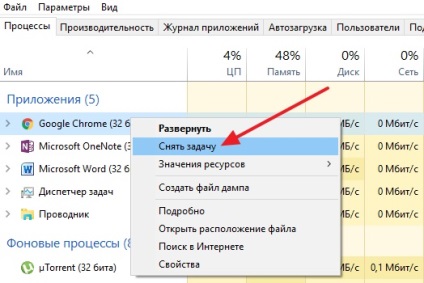
Faceți clic pe „Închidere activitate“
Programul încă atârnă, ce să fac?
- Faceți clic dreapta pe procesul în Task Manager și faceți clic pe „proces copac End“;
- Du-te la Start - Programs - Accesorii. Inițiază un prompt de comandă ca administrator. Introduceți comanda «taskkill / f / im process.exe / t», în cazul în care «process.exe» - numele procesului.
automatizare
Puteți crea o „etichetă“, care se va închide automat toate programele de ungur. Acest lucru ar trebui să se facă după cum urmează:
- Faceți clic dreapta pe orice zonă goală de pe desktop (în cazul în care nu există alte comenzi rapide, fișiere și controale);
- Selectați „Nou“;
- Paragraful „scurtătură“;
- Câmpul pentru a intra în „Facilitatea“ comanda copy taskkill.exe / f / fi «starea ech nu răspunde». Lăsați ultimele cuvinte între ghilimele;

Echipa taskkill.exe / f / fi «starea ech nu răspunde»
Dacă atârna câteva programe deschide acea etichetă. Aveți posibilitatea să atribuiți o comandă rapidă tastatură:
- Faceți clic pe butonul din dreapta al mouse-ului;
- Selectați "Properties";
- Tab "scurtătură";
- În „Shortcut“ set rapidă de la tastatură. Acesta trebuie să fie diferite de acele chei care au fost deja rezervate în sistem;
- Salvați modificările.
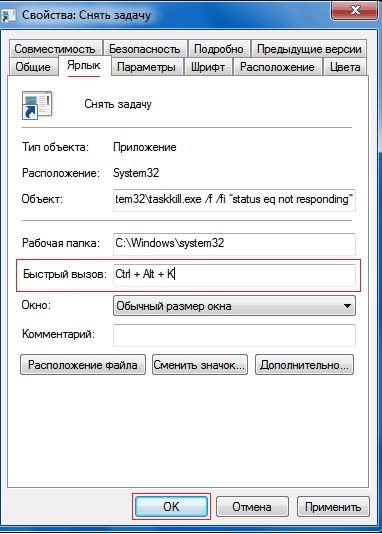
Se specifică comanda rapidă de tastatură
Nu ieși din acest meniu. Există o altă setare care poate fi util:
- Faceți clic pe butonul „Advanced“;
- Pune o bifă în caseta „În numele administratorului“;
- Din nou, salvați modificările.
Deci, nu este nevoie pentru a confirma închiderea unor aplicații.
Acum ați înțeles cum de a închide o aplicație înghețată. Nici măcar nu trebuie să reporniți computerul. Cu toate acestea, nu toate datele stocate, care au fost în utilitatea, vei pierde.